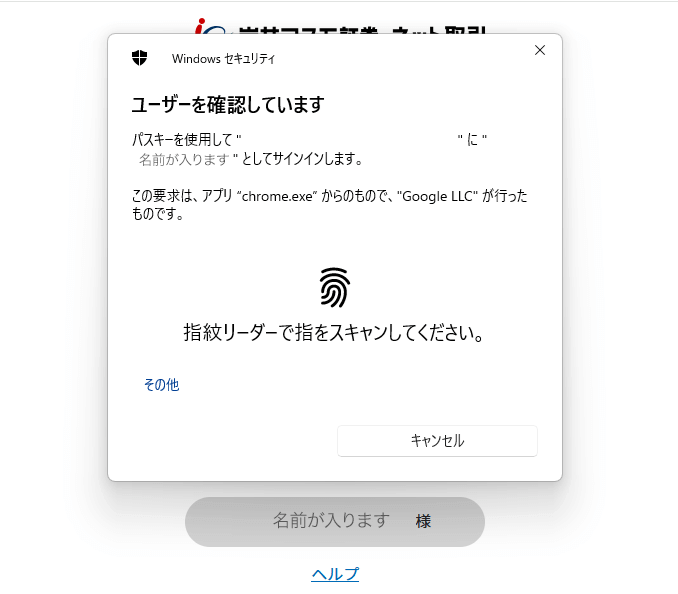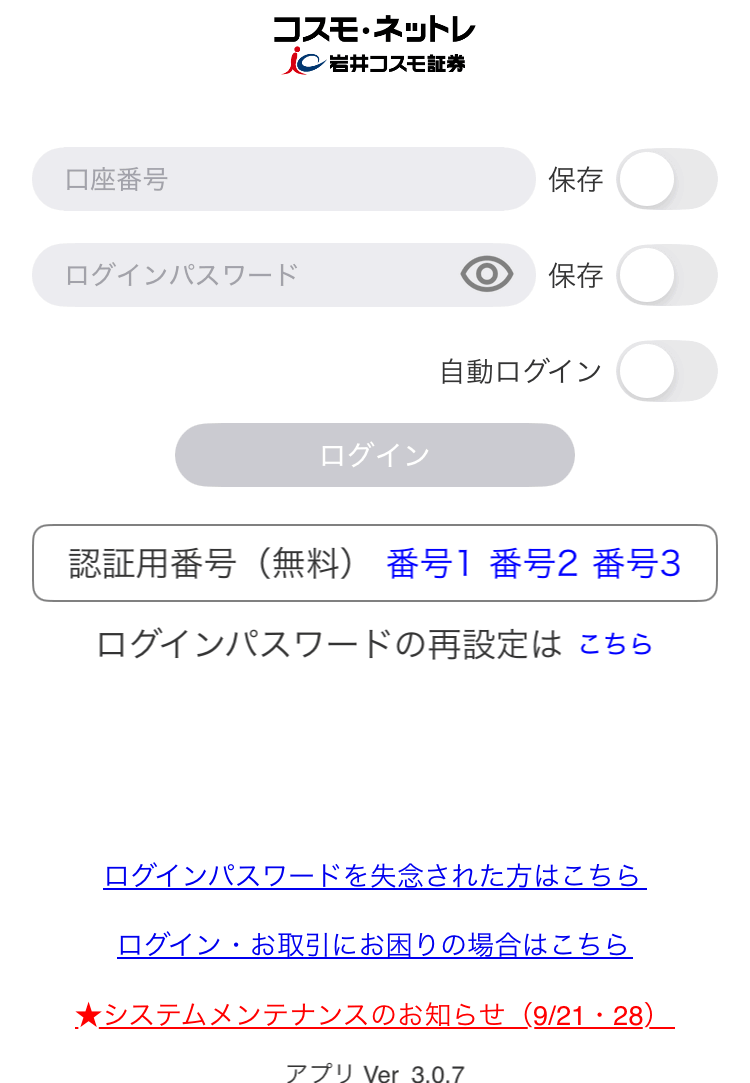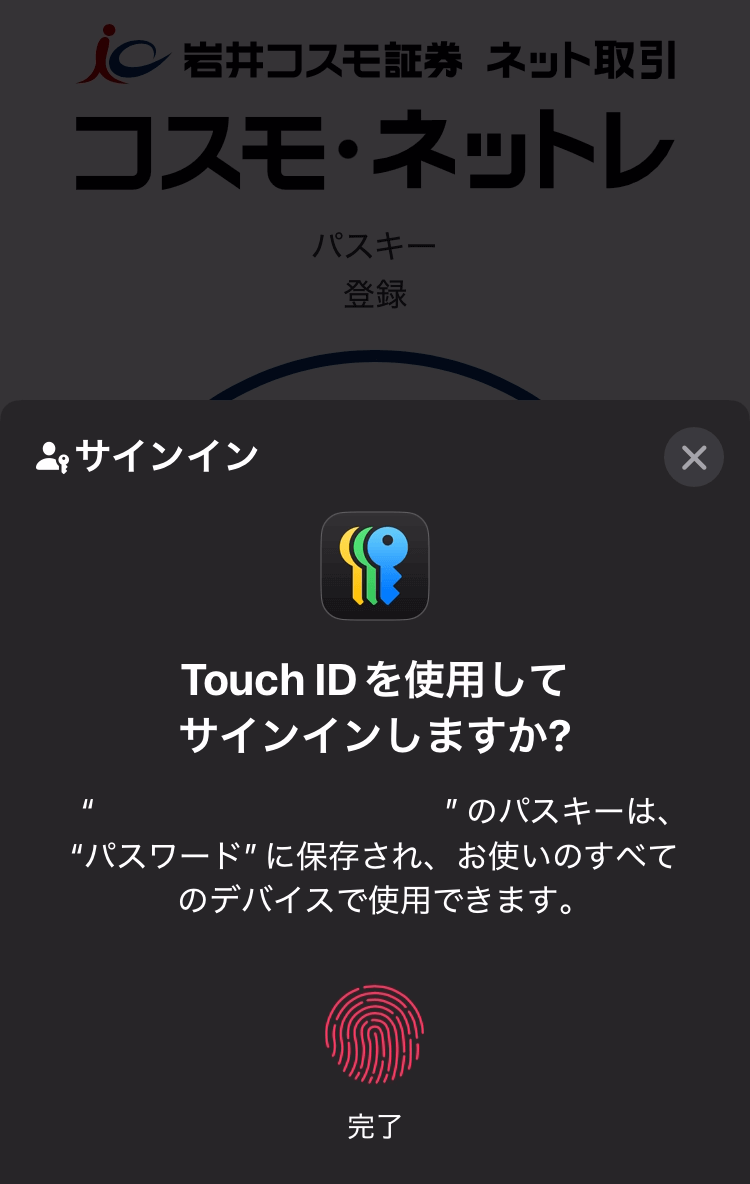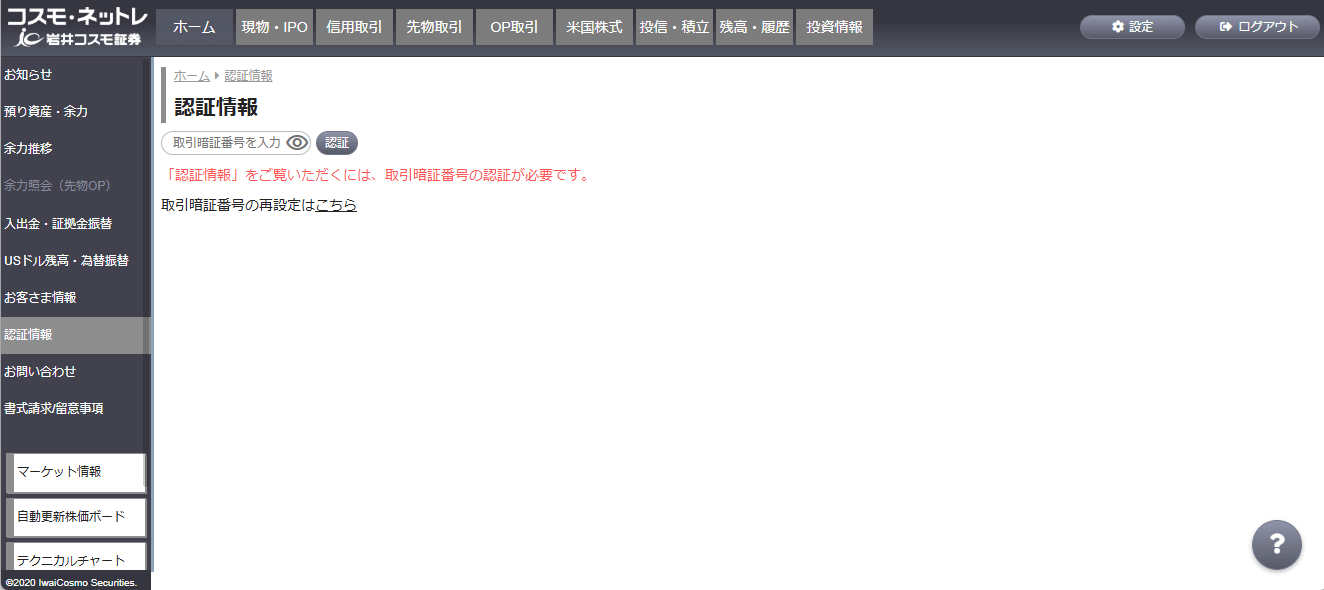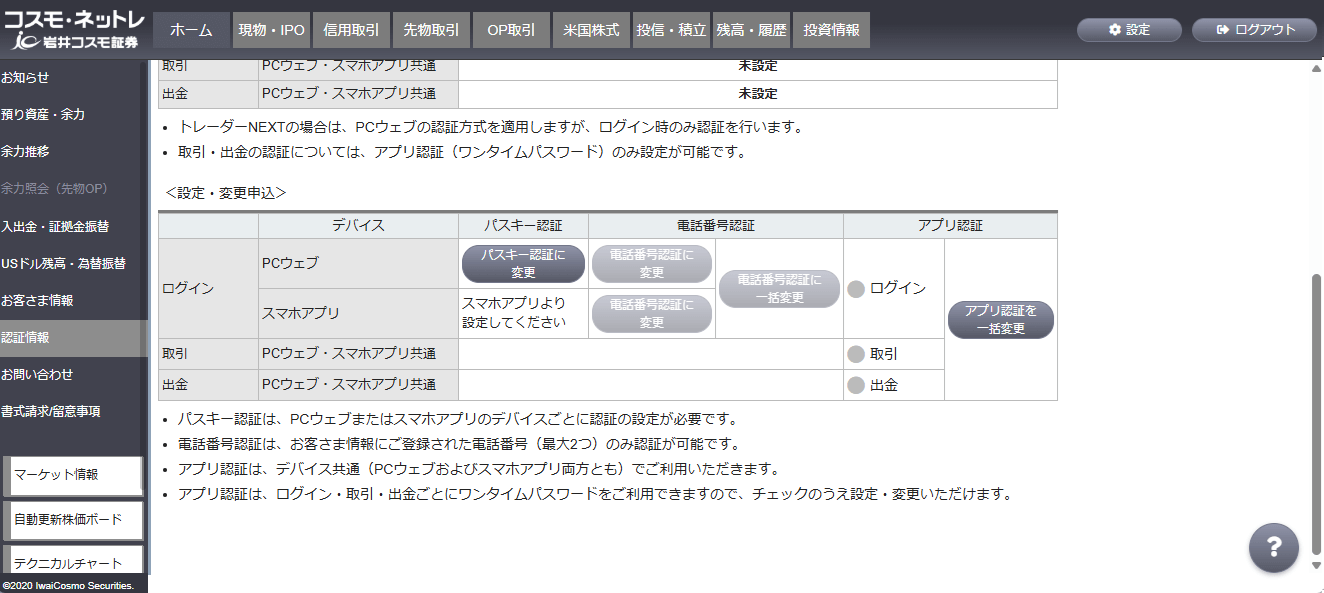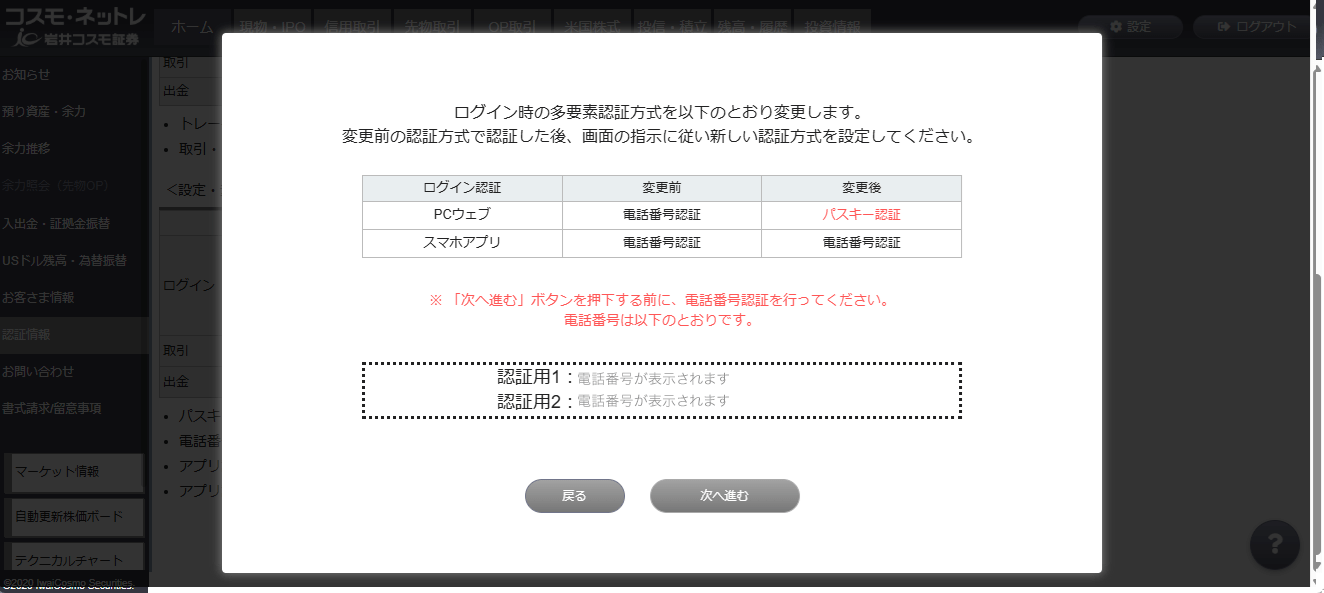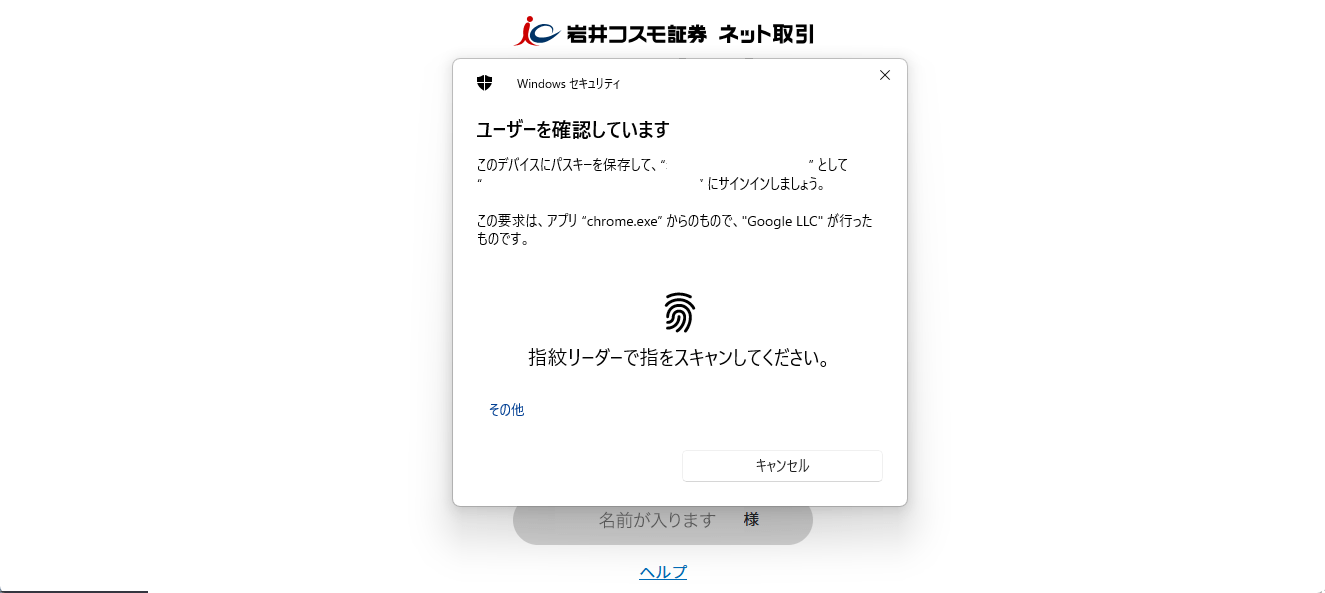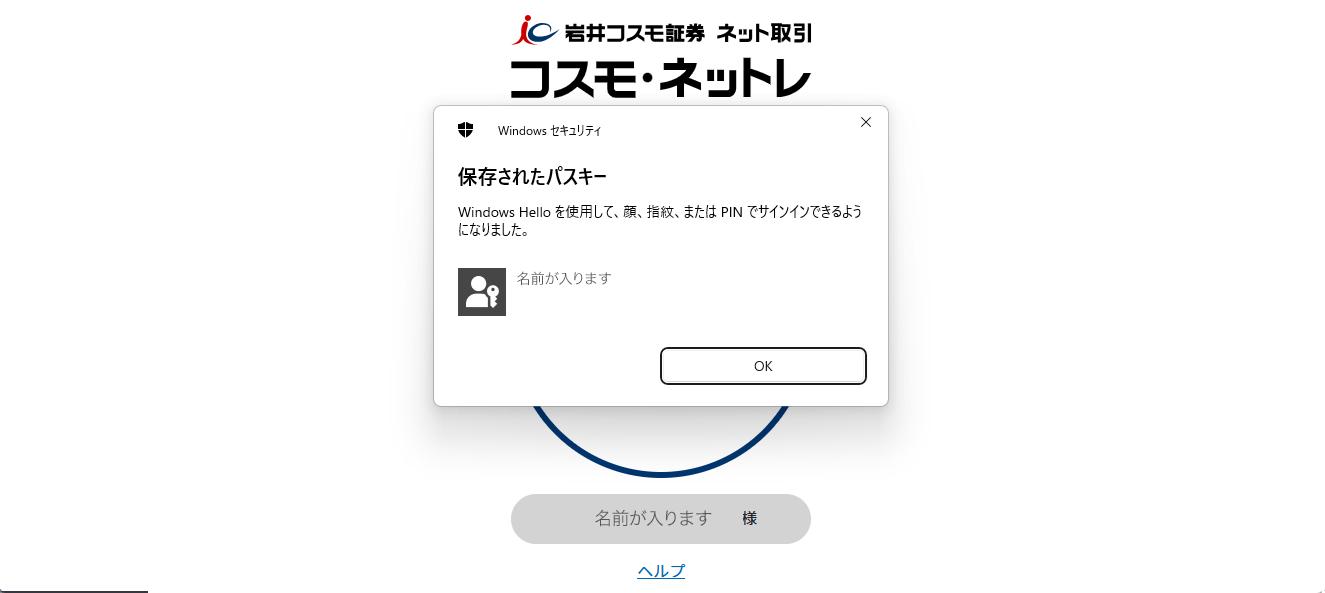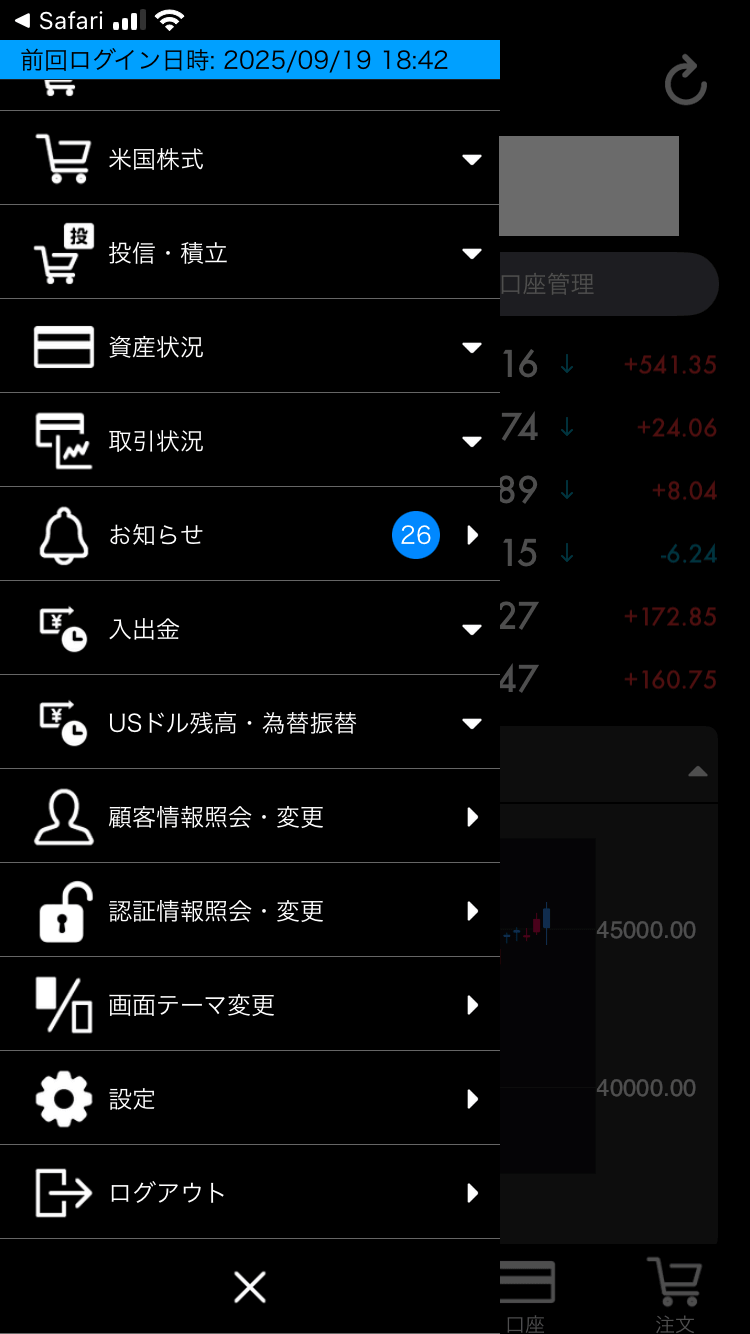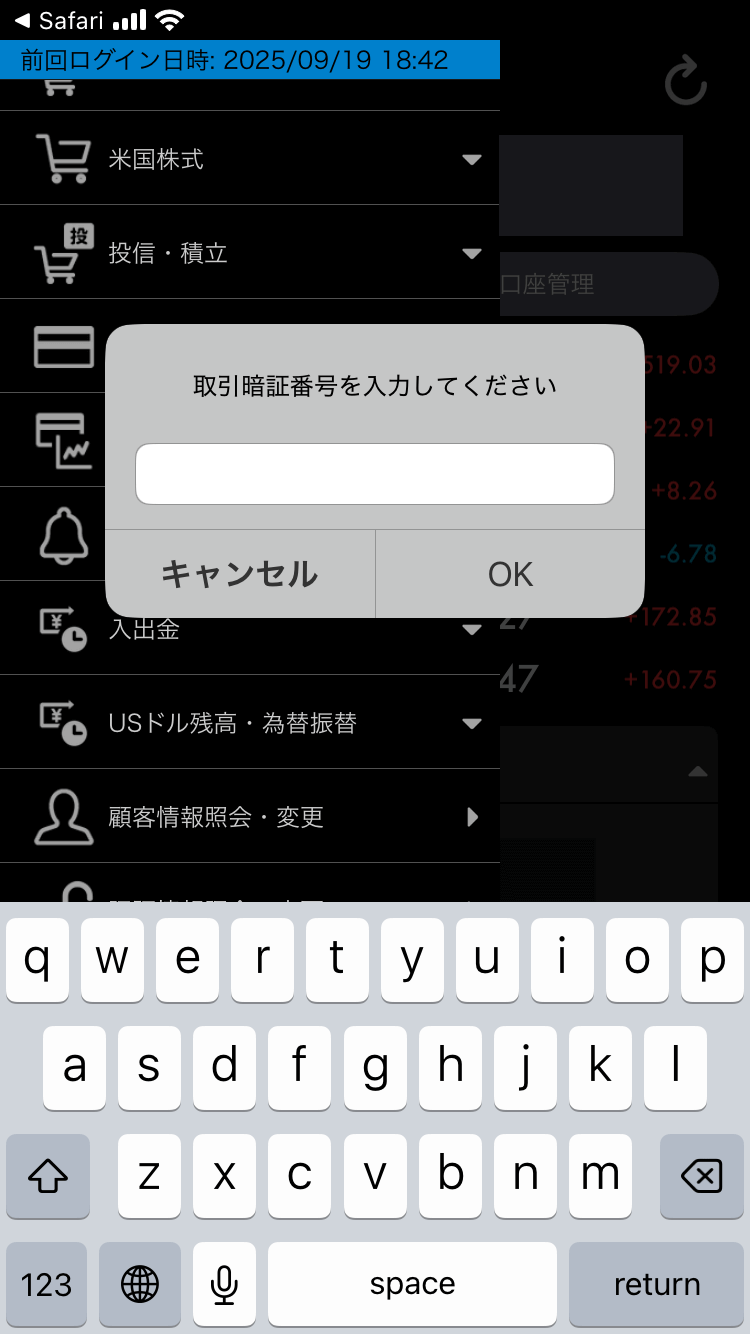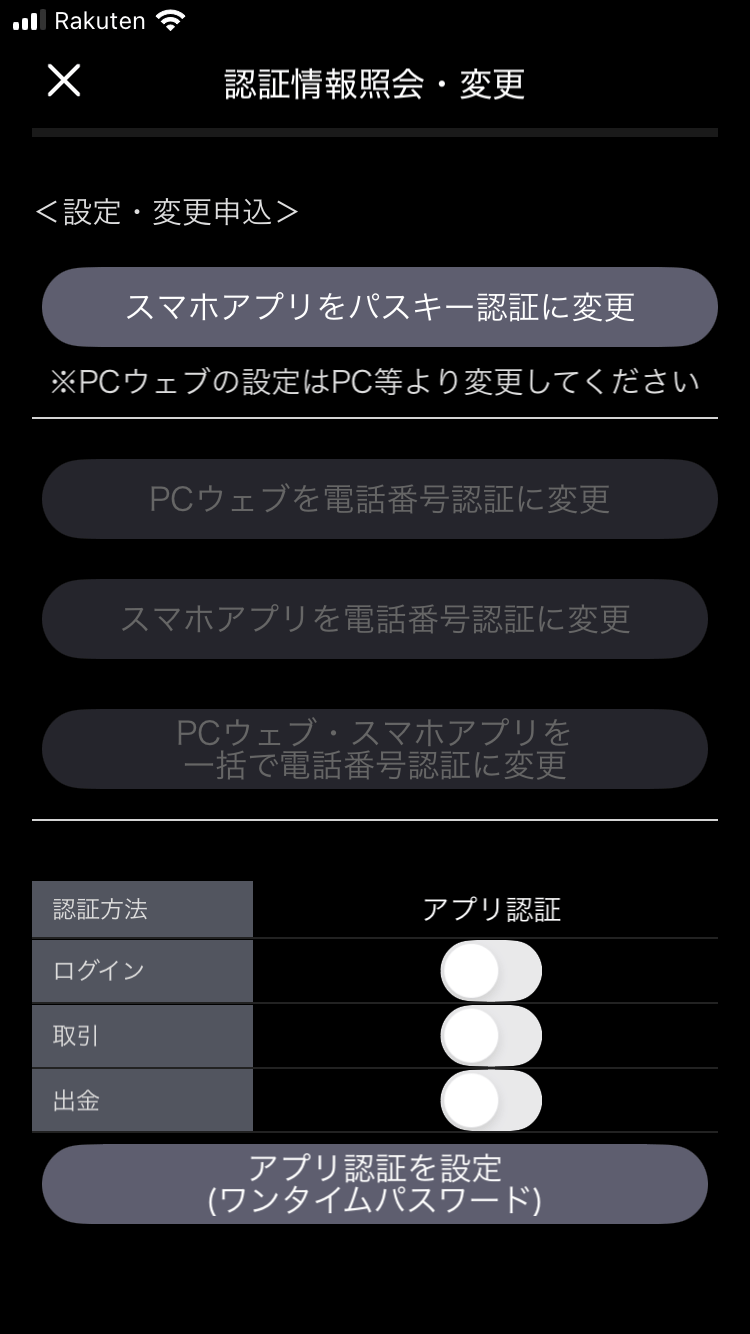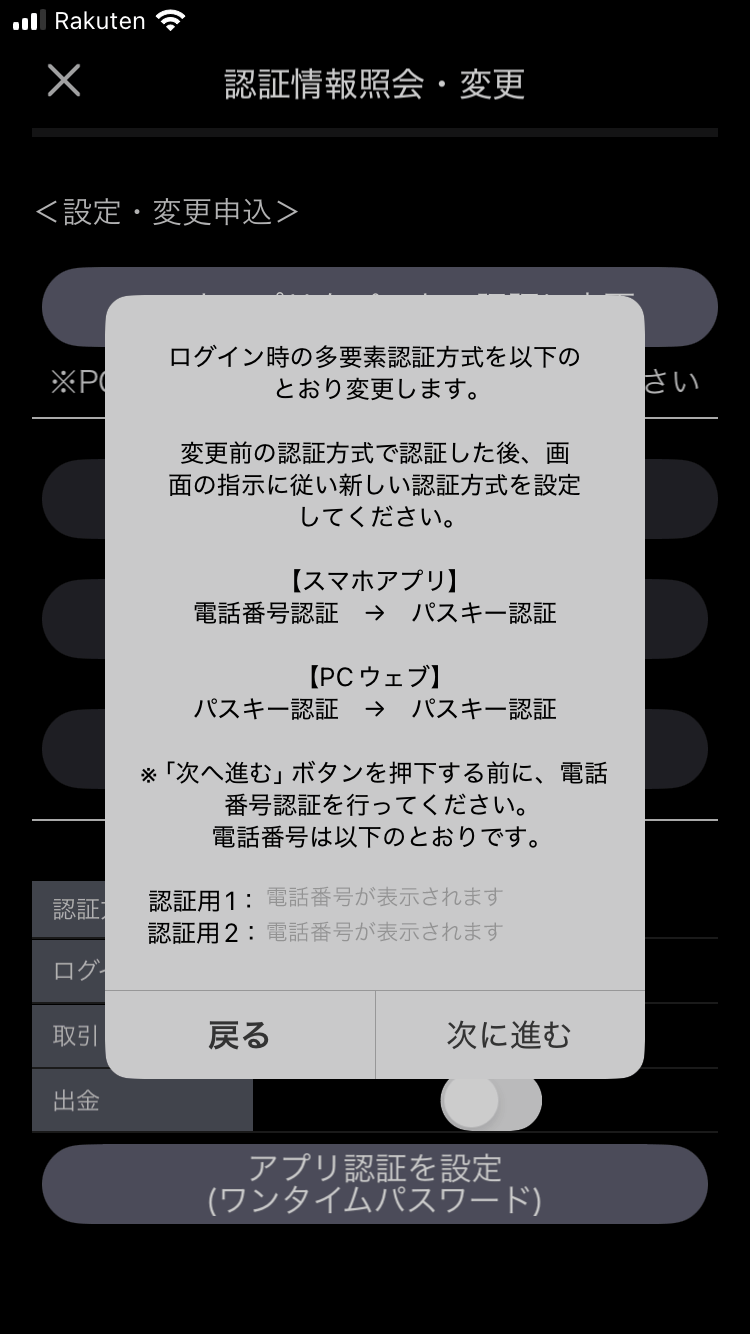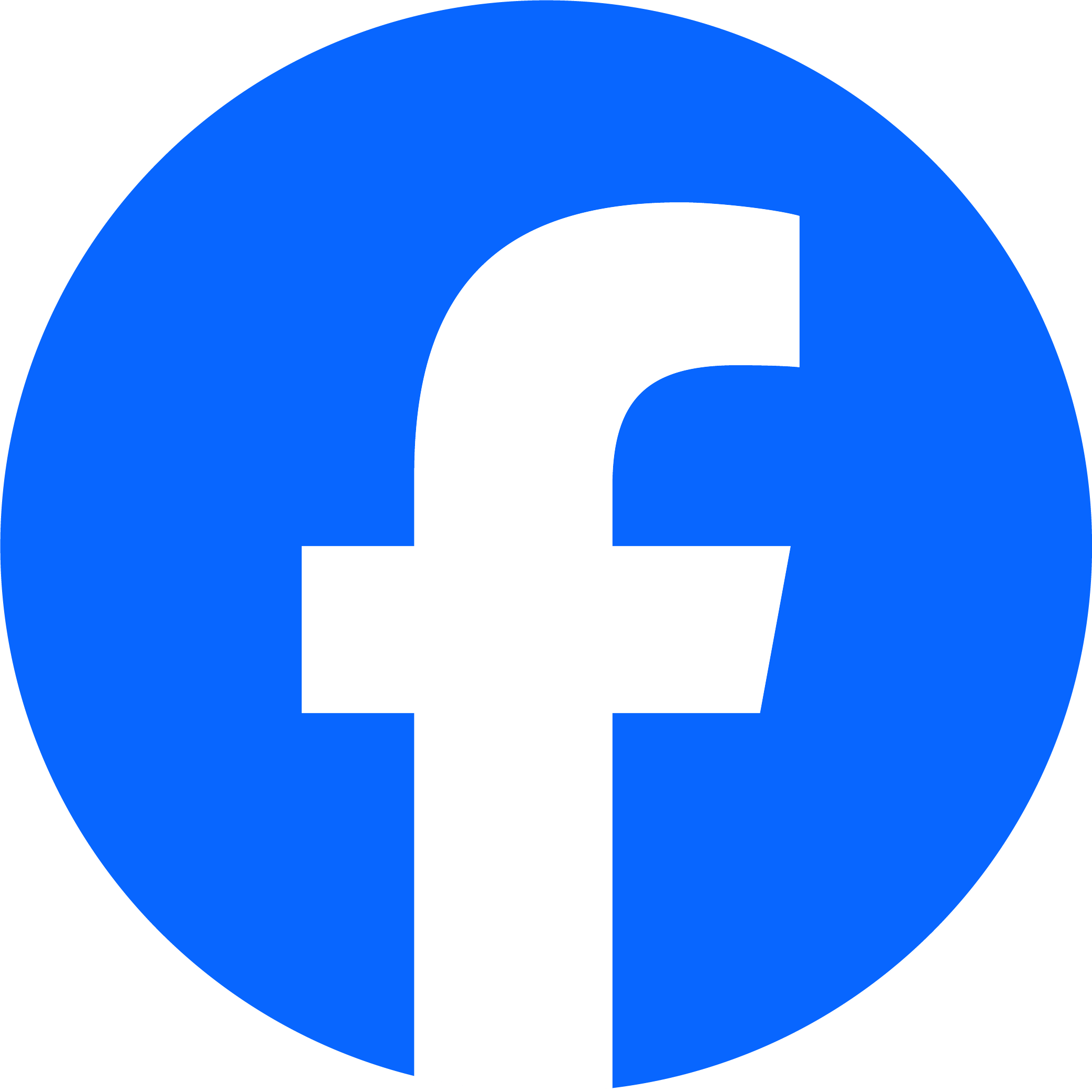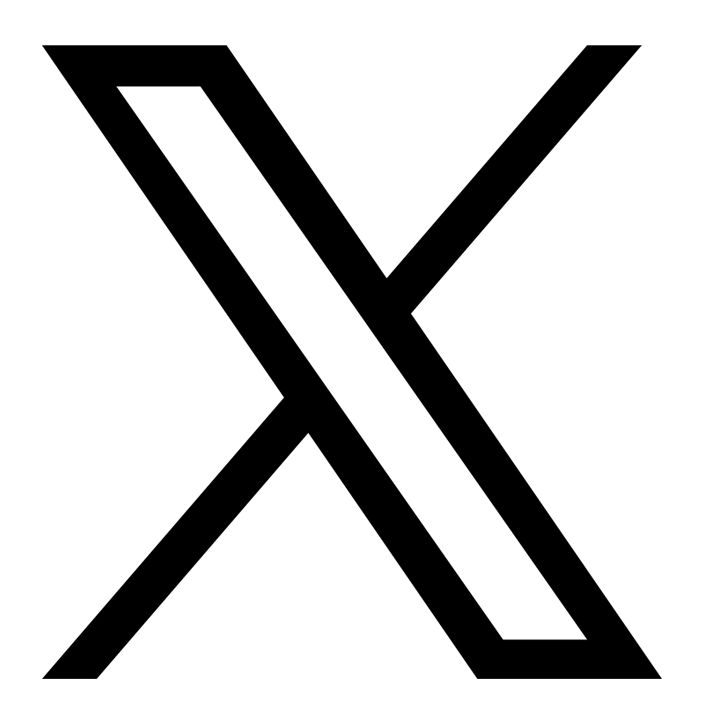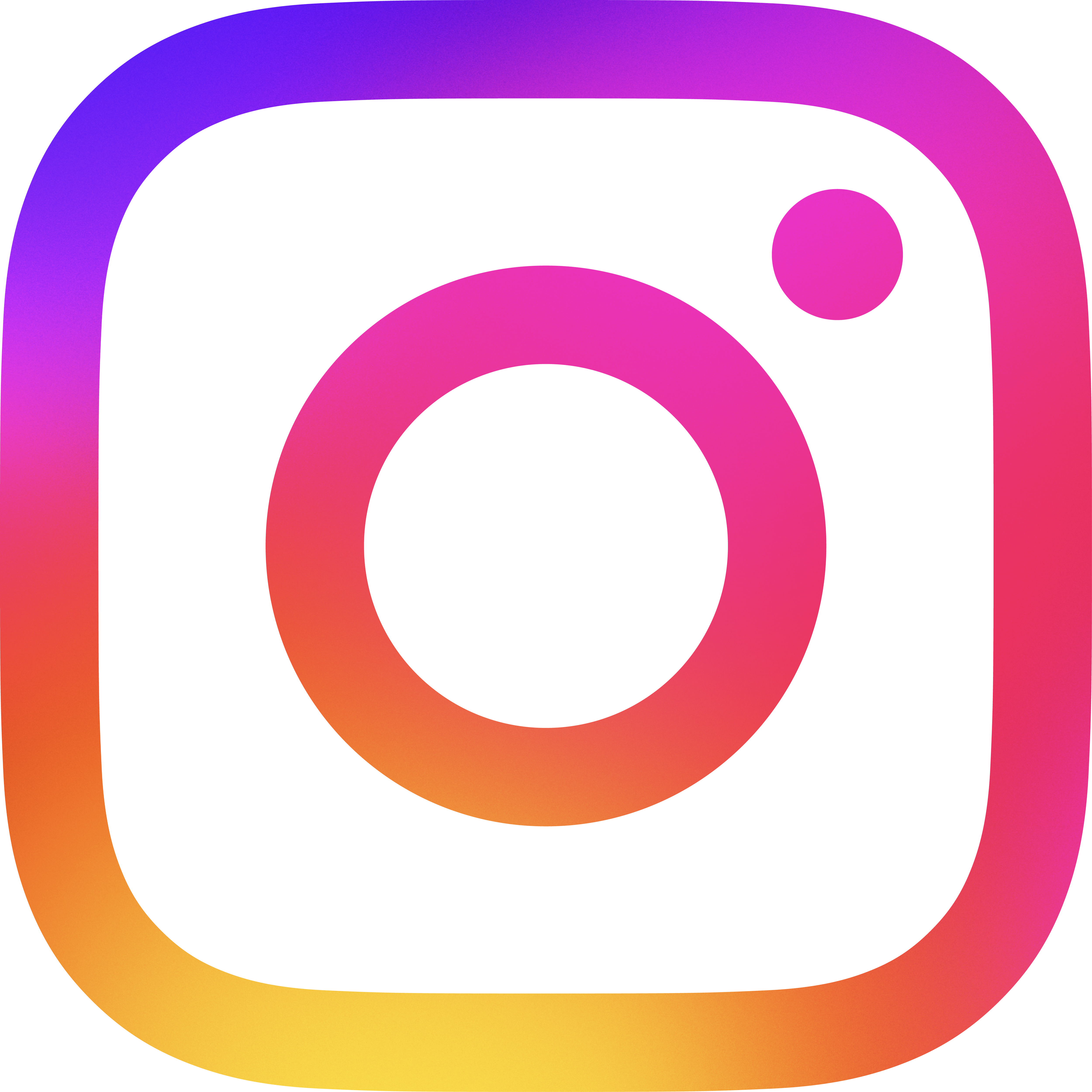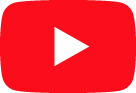パスキー認証
指紋・顔・PIN・パターンで安心・カンタン認証
公開鍵暗号を用いた認証規格「FIDO2(ファイド・ツー)」に基づく、新しい認証方式です。
端末上で生体情報などを利用して認証処理を行うため、
セキュリティ強度の高い方式として評価されています。 複雑なパスワードを覚える必要はありません。お客さまが設定している端末の
ロック解除と同じ方法で認証でき、スムーズにログインできる利便性が特長です。
端末上で生体情報などを利用して認証処理を行うため、
セキュリティ強度の高い方式として評価されています。 複雑なパスワードを覚える必要はありません。お客さまが設定している端末の
ロック解除と同じ方法で認証でき、スムーズにログインできる利便性が特長です。
認証方法
対応環境
対応OS
Windows11
Windows11
※Windows Helloの設定が必要
macOS Ventura(13.0)以降
推奨ブラウザ
Edge
Chrome
Safari
Edge
Chrome
Safari
スマホ(コスモ・ネットレ アプリ)
対応OS
iOS 16以降
Android 9以降
iOS 16以降
Android 9以降
登録方法
他の認証方式からパスキー認証に切り替える場合の一例です。
よくある質問
金融商品の取引にかかる手数料およびリスク
当社が取扱う商品等へのご投資には、各商品等に所定の手数料等をご負担いただく場合があります。また、各商品等には価格の変動等による損失が生じるおそれがあります。
商品ごとに手数料等およびリスクは異なりますので、当該商品等の契約締結前交付書面、目論見書、お客様向け資料等をお読みください。
商品ごとに手数料等およびリスクは異なりますので、当該商品等の契約締結前交付書面、目論見書、お客様向け資料等をお読みください。
- 株式・債券等の手数料・リスク等重要事項( 契約締結前交付書面)
- 先物・オプション取引の手数料・リスク等重要事項
- FXの手数料・リスク等重要事項
- CFDの手数料・リスク等重要事項
ご留意事項
- ●当サイトに掲載されている情報は、当社のご案内やその他の情報の提供を目的としたものであり、投資勧誘を目的としたものではありません。情報のご利用にあたっては、お客様ご自身で判断なさいますようお願いいたします。
- ●当サイトに掲載されている情報に関しては万全を期してはおりますが、その正確性、確実性を保証するものではありません。また、掲載されている情報等は最新の情報ではない可能性があり、予告なく変更・廃止されることもありますので、あらかじめご了承ください。
- ●万一、当サイトに掲載されている情報を用いたことにより、何らかの損害を被った場合でも、当社および当社に情報を提供している第三者は一切責任を負うものではありません。
- ●当サイトからバナー・テキストリンク等でアクセスできる第三者が運営するサイトは各々の責任で運営されているものであり、こうした第三者サイトの利用により生じたいかなる損害に関しても、当社は一切責任を負うものではありません。
- ●証券投資に関する最終決定は、お客様ご自身で判断いただきますようお願いいたします。
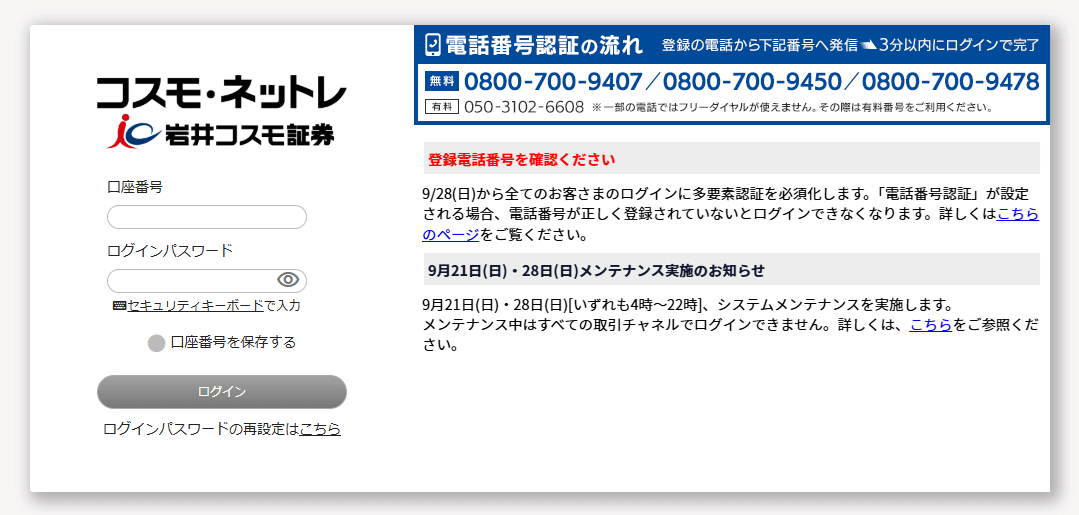
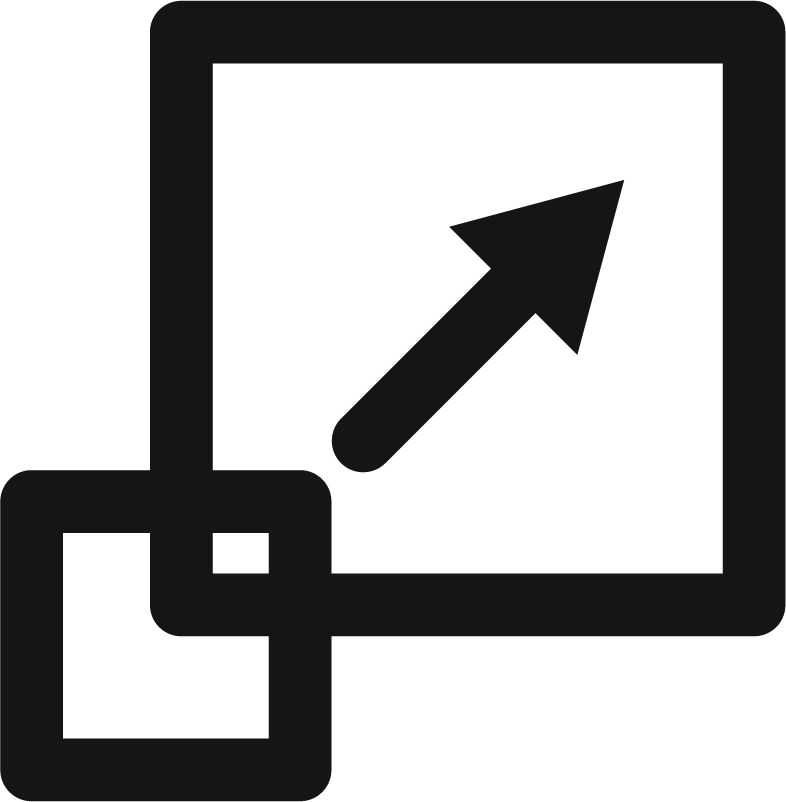 画像クリックで拡大します
画像クリックで拡大します